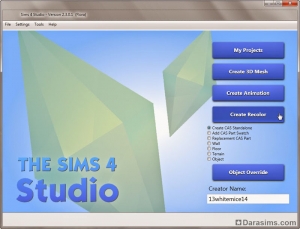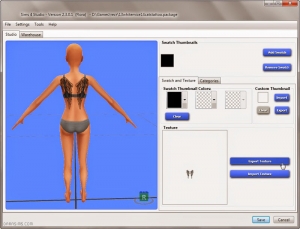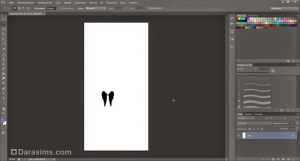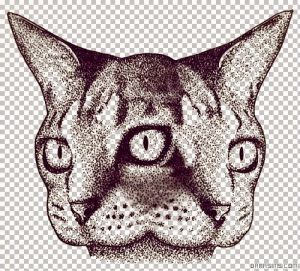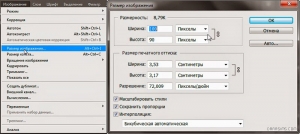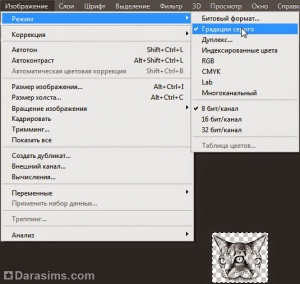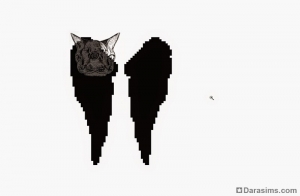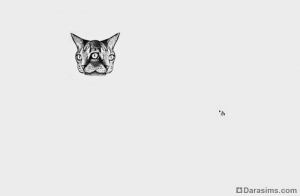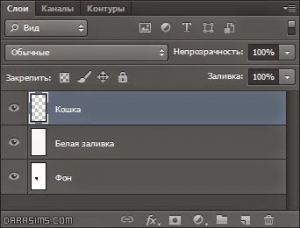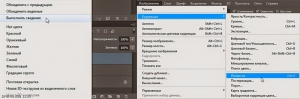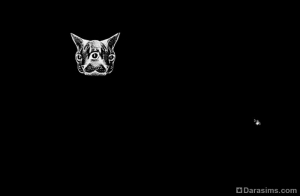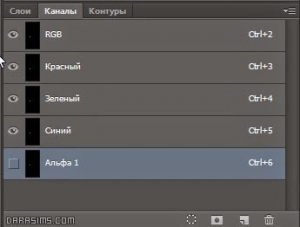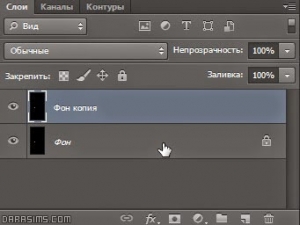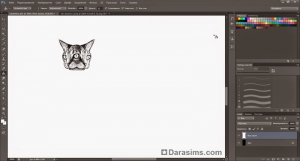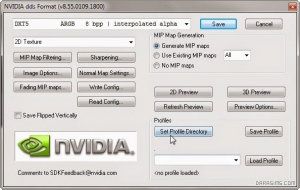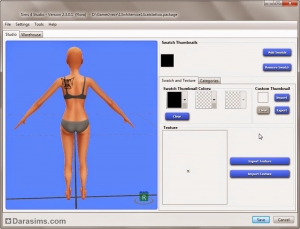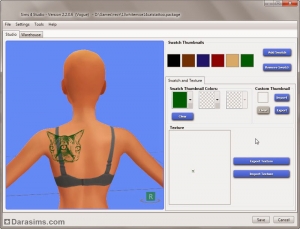- Урок по созданию недефолтных татуировок для The sims 4
- Создание татуировок в Симс 4 с помощью Sims 4 Studio
- Как убрать тату в симс 4 при создании персонажа
- Re: Появилась проблема в редакторе создания персонажей
- Re: Появилась проблема в редакторе создания персонажей
- Урок по созданию недефолтных татуировок для The sims 4
Урок по созданию недефолтных татуировок для The sims 4
Нам понадобится:
1. Открываем Sims 4 Studio и выбираем «Standalone CAS Part», если версия новая, в старой «Make Standalone» и жмем «Сreate recolor». Галочки ставим, чтобы создавать недефолтное тату. Если мы выбираем “Add CAS Part Swatch”, то татуировка добавится к расцветкам одной из стандартных.
2. Вводим в поле поиска слово «tattoo» и выбираем татуировку, например на шее, если хотим, чтобы наша располагалась на шее и т.п. Жмём «Next».
3. Называем как-нибудь пакедж файл и сохраняем в удобное место.
4. Нажимаем «export texture», вводим имя файла. Внимание! Это не пакедж файл, а «текстурка» нашей татуировки, поэтому не называйте точно так же, чтобы файл с «текстурой» не заменил пакедж файл.
5. Сворачиваем Sims 4 Studio и идём в фотошоп. Открываем в нем файл с нашей «текстурой». Появится окошко, как на скриншоте, нажмите «Ок». Вы увидите нечто похожее на это. (скриншот 30)Заливаем все черным цветом. Теперь открываем в фотошопе скачанную текстуру тела сима. И перетаскиваем текстуру тела к текстуре татуировки, у вас должно получиться 2 слоя. Теперь создаем новый слой и помещаем на него нашу татуировку, перемещаете, корректируете, изменяете размер, пока изоражение не примет вид, который вам понравится. Я за основу взяла свою татуировку, извините, что кот кривоват, сама рисовала. Вы же можете взять любую, которая вам понравится. Ну, пожалуй, мы закончили с редактированием.
6. Нажимаем «Сохранить прозрачность пикселов». Изображение ч/б квадратов рядом, если не нашли, смотрите скриншот , рядом с последним слоем должно появиться изображение замка.
7. Теперь берем такую большущую кисть и красим нашу татуировку в белый цвет. Не переживайте, все будет отлично, даже, если у вас есть где-то плавный переход цвета, как у меня на стакане. Как видите, все хорошо, только теперь белого цвета. Это получилось благодаря тому, что мы Сохранили прозрачность пикселов.

8. Скрываем слой с телом, выделяем с помощью Shift оба слоя, затем нажимаем Ctrl+A и Редактировать/Скопировать совмещенные данные.
9. Нажимаем шаг назад, до того момента, чтобы татуировка стала снова черной. Она потеряется на черном фоне сначала, но в игре будет корректно отображаться. Это важный шаг, не игнорируйте его.
10. Переходим во вкладку каналов. Скрываем все каналы, кроме Альфа 1. Видим белый отпечаток старой татуировки, нам необходимо от него избавиться(стёрка). Теперь нажимаем Редактировать/Вставить (Именно на альфа слой ни на какие другие). Белое тату должно появиться. Теперь сохраняем в формате .dds, параметры устанавливаем, как и в прошлых уроках.
11. Теперь нажимаем «import texture». И сохраняем пакедж файл с татуировкой, если все устраивает. Проверяем в игре.
12. Мы видим, что игра увидела файл и в CAS есть наше тату. примеряем. Все отлично. Успехов в творчестве;)
Создание татуировок в Симс 4 с помощью Sims 4 Studio
Для начала небольшое предупреждение. Внесение изменений в игровые объекты может негативно сказаться на работоспособности игры и привести к глюкам и вылетам. Поэтому очень внимательно проверяйте все дополнительные материалы, создаваемые или скачиваемые. При возникновении малейших неполадок контент лучше удалить.
- Игра The Sims 4 (или The Sims 4 Create-A-Sim demo).
- Графический редактор, например, Photoshop и инструменты для создания и обработки DDS текстур. Кто-то использует не фотошоп, а Gimp. У него есть свой собственный плагин для DDS .
- Базовые знания по работе с графическим редактором.
- Программа Sims 4 Studio. Она русифицирована (язык меняется не при установке, а в настройках самой программы).
Откройте Sims 4 Studio, введите свое уникальное имя креатора, выберите Create CAS Standalone (Создать не дефолтную вещь) и Create Recolor (Создать перекраску).
Далее отсортируйте вещи нужным вам образом. У меня это female, adult и tattoo, так как я создаю женскую татуировку. Я выбрала как основу для клона тату во всю спину «Черные крылья». Нажимаете Next (Далее):
И сохраняете вашу копию файла .package под уникальным именем, после чего откроется вот такое окно:
Нажимаем Export Texture (Экспорт текстуры) и сохраняем файл .dds. Пока программу Sims 4 Studio можно свернуть (не закрыть!).
Открываем наш файл .dds в графическом редакторе. У меня это Photoshop.
Я хочу использовать для новой татуировки вот это изображение, из которого я с помощью выборки цвета удалила белый фон.
Делается это следующим образом. Создайте копию фона вашего рисунка (сам фон после этого надо удалить), затем выберите в строке меню пункт выделение – цветовой диапазон. Пипеткой выберите с рисунка цвет фона и проставьте значение разброса 200, потом нажмите ок и удалите выделенную область.
Уменьшаем изображение до 100 пикселей в ширину:
И делаем изображение черно-белым:
Копируем (Ctrl+A, Ctrl+C) и вставляем (Ctrl+V) в наш файл .dds вот таким образом:
После чего создаем новый слой между игровой текстурой и вашей, далее заполняем его с помощью инструмента «Заливка» белым цветом.
Убедитесь, что слои идут у вас по порядку снизу вверх: фон (старая текстура), белая заливка, новая текстура. Это важно проверить перед сведением слоев, так как верхние текстуры накладываются на нижние и перекрывают их.
Сводим и делаем инверсию цвета:
Теперь наша текстура выглядит так:
Выделяем все (Ctrl+A), копируем (Ctrl+C) и переходим из вкладки «Слои» во вкладку «Каналы».
Если мы сделаем видимыми все слои (и RGB, и альфа), то увидим, что наша текстура не соответствует альфе.
Оставим видимой одну альфу и сделаем ее рабочим слоем.
Теперь вставляем скопированную текстуру (Ctrl+V). Мы получили альфу, идентичную нашей текстуре.
Делаем видимым слои RGB, а альфу наоборот снова прячем.
Возвращаемся во вкладку «Слои» и вставляем скопированное изображение новым слоем (или делаем копию фона).
Снова делаем цветовую инверсию.
Создаем поверх всех остальных слоев новый и закрашиваем нашу кошку с небольшим запасом пространства вокруг:
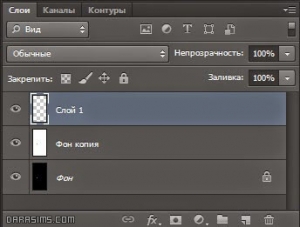
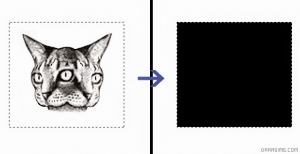
Я залила квадрат черным цветом, и в итоге наша кошка будет черной. В принципе, заливка может быть любой – ее цвет определяет цвет вашей будущей татуировки. Сводить слои перед сохранением не обязательно. Сохраняем файл в формате .dds. Удостоверьтесь, что вы выбрали в настройках DXT5 interpolated alpha и Generate MIP maps.
Можете сразу подготовить несколько текстур для разных цветовых вариантов, закрасив квадратик нужными цветами.
Разворачиваем Sims 4 Studio с нашим файлом .package (если вы случайно закрыли программу – выберете пункт «My Projects» в главном меню и снова откройте свой файл). Нажимаем кнопку «Import texture» (Импорт текстуры).
На белье внимания не обращаем. Если расположение и цвет татуировки нас устраивают – жмем «Save» (Сохранить). Можно добавить несколько разных вариантов через кнопку «Add Swatch», при этом каждый раз нам нужно будет выбирать цвет миниатюры и импортировать свою текстуру для каждого дополнительного варианта.
Не забудьте по завершении сохраниться. Закрываем Sims 4 Studio.
Переносим наш файл .package в игровую папку Mods и тестируем в игре.
Как убрать тату в симс 4 при создании персонажа
Re: Появилась проблема в редакторе создания персонажей
@teogrape, добрый день. У вас такая проблема при создании нового персонажа в режиме CAS , или непосредственно в игровой семье при попытке изменения персонажа (например при взаимодействии со шкафом или зеркалом «Выбрать наряд», «Изменить персонажа»)? Попробуйте ввести код на изменение внешности персонажа. Введите код разработчика testingcheats true , затем cas.fulleditmode — после ввода этих кодов, необходимо нажать на зеркало и выбрать действие «Изменить внешность» и вам будут доступны все разделы редактора создания персонажа: черты лица, фигура и прочее.
Re: Появилась проблема в редакторе создания персонажей
Вы смогли решить данную проблему, благодаря советам других игроков? Если всё ещё есть проблемы, попробуйте полностью переустановить игру. Держите нас в курсе.
Если вам нужна помощь по проблемам, связанным с игрой, учетной записью и т.д., свяжитесь с нами. Мы будем рады помочь.
Ищите руководства по игре и другие материалы на форумах The Sims.
Мы убедимся, что это действительно вы, отправив вам код для доверенных устройств.
Урок по созданию недефолтных татуировок для The sims 4
Автор урока: simssalabim
3. Называем как-нибудь пакедж файл и сохраняем в удобное место.
6. Вы увидите нечто похожее на это.
Заливаем все черным цветом.
7. Теперь открываем в фотошопе скачанную текстуру тела сима. И перетаскиваем текстуру тела к текстуре татуировки, у вас должно получиться 2 слоя.
8. Теперь создаем новый слой и помещаем на него нашу татуировку, перемещаете, корректируете, изменяете размер, пока изоражение не примет вид, который вам понравится.
9. Нажимаем “Сохранить прозрачность пикселов”. Изображение ч/б квадратов рядом, если не нашли, смотрите скриншот , рядом с последним слоем должно появиться изображение замка.
10. Теперь берем большущую кисть и красим нашу татуировку в белый цвет.
11. Скрываем слой с телом, выделяем с помощью Shift оба слоя, затем нажимаем Ctrl+A и Редактировать/Скопировать совмещенные данные.
12. Нажимаем шаг назад, до того момента, чтобы татуировка стала снова черной. Она потеряется на черном фоне сначала, но в игре будет корректно отображаться. Это важный шаг, не игнорируйте его.
Переходим во вкладку каналов. Скрываем все каналы, кроме Альфа 1. Видим белый отпечаток старой татуировки, нам необходимо от него избавиться (стёрка). Теперь нажимаем Редактировать/Вставить именно на альфа слое. Белое тату должно появиться.
Теперь сохраняем в формате .dds, параметры устанавливаем, как, на скриншоте.

Dec 13, 2018 by SorakaBananaGirl
XXXTentacion Tree Face Tattoo
Aug 25, 2018 by Jihannas
SimplyHexagons Futuristic Face.
May 3, 2017 by Xyliax
NS Tattoo #89 — BLOOM
Mar 10, 2019 by networksims
NS tattoo #49 — Set SIGIL — Face 1
Sep 24, 2018 by networksims
NS tattoo #44 — Set ENCODED — Face
Sep 21, 2018 by networksims
NS tattoo #37 — Quotes Set #4 -.
Sep 16, 2018 by networksims
Lil Peep Crybaby Tattoo
Aug 19, 2018 by Jihannas
Andromeda — face tattoos
Dec 26, 2017 by WistfulCastle | Select Artist
SimplyHexagons Upper Back Tattoo
May 5, 2017 by Xyliax
Face Tattoo Set #1
Jan 30, 2017 by mxfsims
Thorny Rose Tattoo
Jun 26, 2015 by ngsims32
Thorny Rose Facial Tattoo
Jun 25, 2015 by ngsims32
Ulquiorra’s Face Tattoo Ver.2
Mar 5, 2015 by ngsims32
LMCS Saiia Face Tattoo
Feb 1, 2019 by Lisaminicatsims | Select Artist
Face Tattoo V3 Kayzrock91
Jan 10, 2019 by Kayzrock91
Face Tattoo V2 Kayzrock91
Jan 7, 2019 by Kayzrock91
Face Tattoo V1 Kayzrock91
Jan 6, 2019 by Kayzrock91
Mae Face Contour tattoo
Oct 15, 2018 by KatVerseCC | Select Artist
NS tattoo #48 — WAR
Sep 22, 2018 by networksims
NS tattoo set #7 — ENCODED
Sep 21, 2018 by networksims
We have detected that you are using an Ad-blocker plugin. This means our main source of income to cover bandwidth costs is blocked when you are using our free service. We would ask that you whitelist us and allow ads to show.
Anyone using an Ad-blocker plugin will be forced to wait 180 seconds instead of 10 on the «please wait» page.
For as little as $4.00 per month you can become a VIP member. This lets you use our service free of all ads and unlocks access to our popular Download Basket and Quick Download features.